Wix Grupos: agregar y administrar los miembros de tu grupo
20 min
En este artículo
- Administrar miembros
- Personalizar los ajustes de los miembros
Fomenta una comunidad online en torno a tu negocio. Agrega personas a tu grupo para crear un espacio compartido en pos de establecer contactos, colaborar y debatir. Asigna administradores de grupo para ayudar a monitorear la actividad y otorgar a los miembros permiso para crear sus propios grupos.
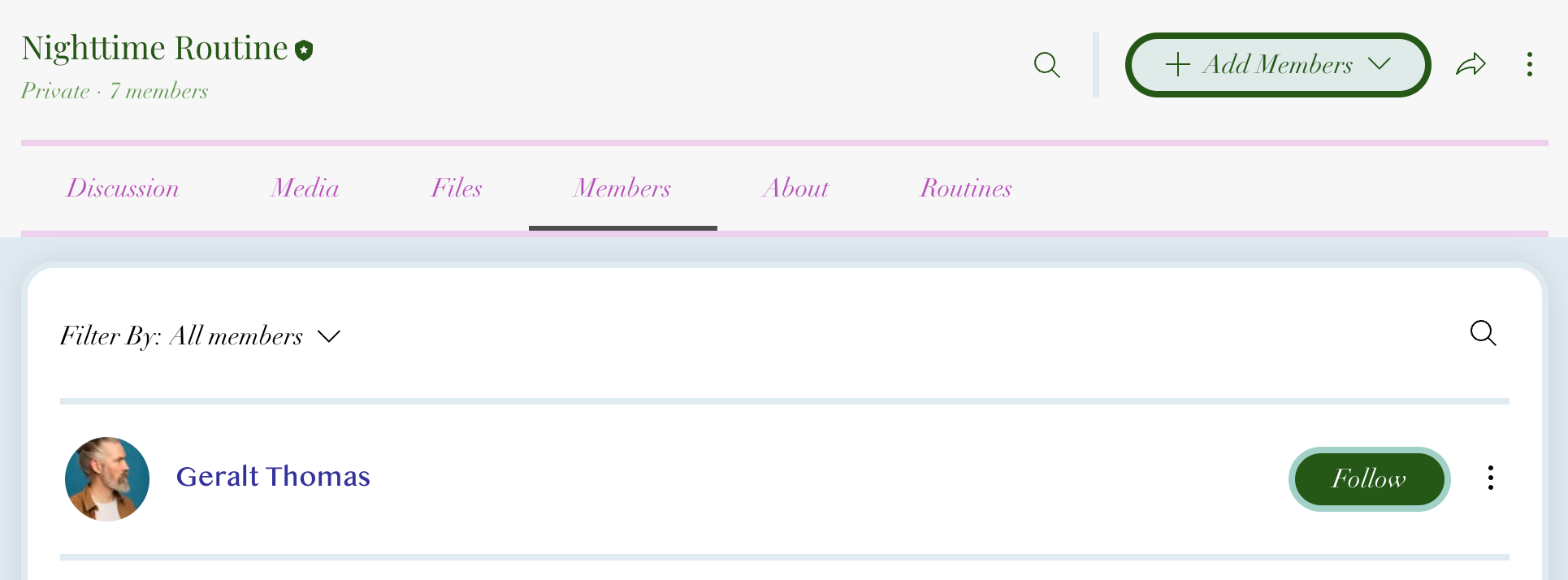
Administrar miembros
En la pestaña Miembros, puedes agregar miembros al grupo, ver el perfil de un miembro, leer las respuestas a las preguntas para nuevos usuarios, designar administradores a miembros del grupo y eliminar miembros.
Panel de control
App Wix
Sitio online
- Ve a Grupos en el panel de control del sitio.
- Haz clic en el grupo correspondiente.
- Haz clic en la pestaña Miembros.
- Elige lo que deseas hacer a continuación:
Agregar miembros al grupo
Leer las respuestas a las preguntas para nuevos usuarios
Ver el perfil de un miembro
Designar administrador a un miembro del grupo
Eliminar un miembro
Consejo:
Los miembros de tu grupo pueden administrar su cuenta directamente desde el Área personal en tu sitio. Pueden actualizar su nombre, ajustar las preferencias del sitio, personalizar los ajustes de notificaciones y ver sus suscripciones.
Personalizar los ajustes de los miembros
Puedes personalizar los permisos y la configuración de privacidad de los miembros. Crea y administra preguntas para nuevos usuarios, elige quién puede crear grupos en tu sitio y limita el acceso a ciertos miembros.
Panel de control
App Wix
Sitio online
- Ve a Grupos en el panel de control del sitio.
- Elige lo que deseas hacer a continuación:
Personalizar los permisos de los miembros del grupo
Crear y administrar preguntas para nuevos usuarios
Elegir quién puede crear grupos en tu sitio
Limitar el acceso de tu grupo
Consejo:
Obtén más información sobre cómo administrar los ajustes de privacidad de los miembros y sobre los ajustes de privacidad de los miembros del sitio para Wix Grupos. También puedes personalizar el menú del área personal.




 junto al miembro correspondiente y selecciona Ver respuestas.
junto al miembro correspondiente y selecciona Ver respuestas.





 en la parte superior derecha y selecciona Ajustes generales.
en la parte superior derecha y selecciona Ajustes generales. 
